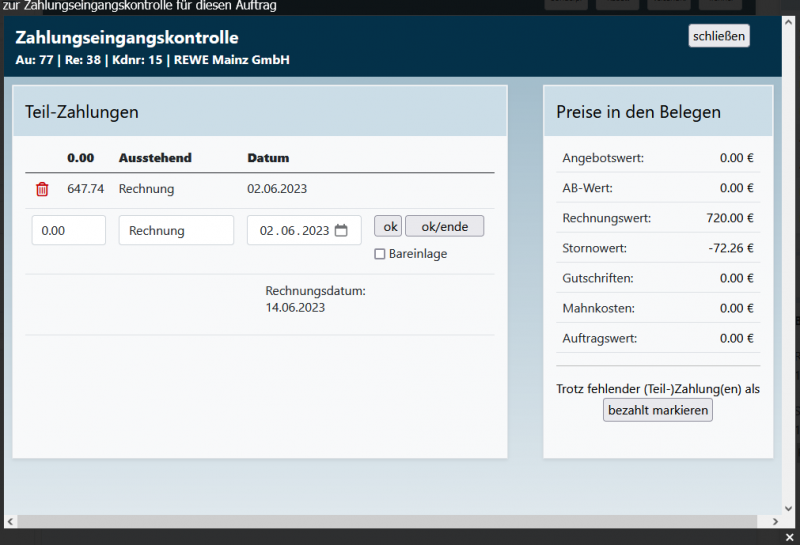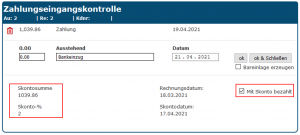Zahlungseingangskontrolle: Unterschied zwischen den Versionen
Laurab (Diskussion | Beiträge) |
Marius (Diskussion | Beiträge) |
||
| Zeile 34: | Zeile 34: | ||
=== Warum kann ich kein Skonto verbuchen? === | === Warum kann ich kein Skonto verbuchen? === | ||
[[Datei:Zahlungseingangskontrolle mit Skonto.PNG|thumb|Zahlungseingangskontrolle mit Skonto]] | [[Datei:Zahlungseingangskontrolle mit Skonto.PNG|thumb|Zahlungseingangskontrolle mit Skonto]] | ||
Die Rechnung muss Skonto auch ausweisen, damit Sie es in der Zahlungseingangskontrolle sehen bzw. die Möglichkeit zum Verbuchen von Skonto haben. Wenn Sie das in der Rechnung vergessen haben, wählen Sie im | Die Rechnung muss Skonto auch ausweisen, damit Sie es in der Zahlungseingangskontrolle sehen bzw. die Möglichkeit zum Verbuchen von Skonto haben. Wenn Sie das in der Rechnung vergessen haben, wählen Sie im Auftrag eine Zahlungsart mit Skonto und aktualisieren Sie den Beleg. | ||
Die Skonto-Eigenschaft einer Zahlungsart legen Sie unter System / Einstellungen / Rechnungen (ganz unten) fest. | Die Skonto-Eigenschaft einer Zahlungsart legen Sie unter System / Einstellungen / Rechnungen (ganz unten) fest. | ||
Version vom 28. April 2021, 12:09 Uhr
| So finden Sie diese Seite: |

|
| Aufträge |
| aktuell/unbezahlt/bezahlt |
Die manuelle Zahlungseingangskontrolle von Weinbau-online öffnen Sie mit einem Klick auf das $-Zeichen beim jeweiligen Auftrag in der Übersicht. Denselben Button finden Sie auch in der Ansicht von Auftrag bearbeiten. Das $-Symbol erscheint rot , wenn der Auftrag noch nicht bezahlt wurde, ansonsten wird es grün angezeigt .
Aufbau der Zahlungseingangskontrolle
Wenn Sie auf das Dollar-Symbol klicken, öffnet sich folgendes Fenster:
Sie können nun einen Zahlbetrag angeben, die Zahlungsart und das Datum. Haben Sie ausreichende Zahlungen für einen Auftrag eingetragen, wird diese automatisch als bezahlt markiert. Jeden Zahlungseingang können Sie natürlich auch wieder löschen in dem Sie auf das kleine x beim jeweiligen Eintrag klicken. Der Auftrag wird dann ggfs. automatisch wieder als unbezahlt markiert. Auch können Sie einen Auftrag trotz eines Fehlbetrages als bezahlt markieren.
Automatische/Stapelweise Zahlungseingangskontrolle
Ab dem Komplett-Paket bieten wir in der FiBu-Schnittstelle auch den praktischen Import für Zahlungseingänge aus verschiedenen Formaten an. Laden Sie einfach ihre Bankkontoumsätze als CSV-Datei
im Programm hoch und Weinbau-online ordnet die Zahlungen automatisch den entsprechenden Aufträgen zu. Über die Buchungsliste können Sie dann noch Zahlungen die nicht automatisch zugeordnet werden
können - z.B weil wein Kunde einen Zahlendreher bei der Rechnungsnummer eingegeben hat - zuweisen.
Ebenfalls ist es in der FiBu-Schnittstelle unter dem Reiter "Status" möglich Aufträge (z.B mit/ohne Rechnung oder mit Teilzahlungen) innerhalb eines beliebigen Zeitraumes als bezahlt zu markieren.
Mehr dazu finden Sie unter FIBU-Schnittstelle.
Häufige Fragen und Probleme
Warum kann ich kein Skonto verbuchen?
Die Rechnung muss Skonto auch ausweisen, damit Sie es in der Zahlungseingangskontrolle sehen bzw. die Möglichkeit zum Verbuchen von Skonto haben. Wenn Sie das in der Rechnung vergessen haben, wählen Sie im Auftrag eine Zahlungsart mit Skonto und aktualisieren Sie den Beleg. Die Skonto-Eigenschaft einer Zahlungsart legen Sie unter System / Einstellungen / Rechnungen (ganz unten) fest.
Wie kann ich mir Umsatzlisten sortiert nach Zahlungsart ausgeben lassen?
Besuchen Sie hierzu den entsprechenden Bereich in der Weinbau-online Statistik. Mehr dazu finden Sie unter Umsatz.
Meine Zahlungseingänge werden nicht in der Statistik gezeigt.
Sie haben vermutlich die Eingänge zwar eingetragen, aber als Datum Werte wie zum Beispiel Februar 2016 (Vgl. Auftrag Nr. 3) angelegt. Das kann daher kommen, dass Sie in den Einstellungen (System / Einstellungen / Aufträge bei "Datum des Zahlungseingang" eingestellt haben : "Das Datum des letzten Eintrags (zur tageweisen Erfassung) vorschlagen.". Passen Sie den Wert hier ggf. an und korrigieren Sie die Zahlungseingänge.
Wie kann ich Zahlungen wieder als unbezahlt markieren?
Löschen Sie dazu einfach den Zahlungseingang oder legen Sie alternativ einen negativen Zahlungseingang an. Die Verschiebung in den Status "Unbezahlt" erfolgt nun automatisch.